前一天我们学习了通过Button控件和ImageButton控件实现图像按键以及按键图像切换的功能。通过指定Button控件的“background”属性或者ImageButton控件的“src”属性实现在按键上实现图像的功能;通过添加根元素为“selector”的xml文件实现按键图像切换的功能。Button控件除了能够显示图像外,还能够显示文字;ImageButton则只能显示图像。
今天将一起学习另外一种按键,状态切换按键控件ToggleButton。ToggleButton主要包含两个状态,通过点击按键可以实现这两个状态的转换,通过ToggleButton按键的监听器获取按键的不同状态,根据不同的状态来进行不同的处理。
我们要实现的例子是通过点击按键来实现界面布局排列方式的切换。如图1和图2所示,点击按键实现界面布局的水平和垂直之间的切换。
图1 按键的纵向排列
图2 按键的横向排列
1 界面布局的设置
1.1 按键布局的添加
新建一个名为“ToggleButton”的项目,并为该项目添加一个名为“activity_main_linear”,类型是“LinearLayout”的界面布局xml文件。
在“ToggleButton->src->MainActivity.java”的onCreate()函数中,将导入界面布局文件的代码修改为
setContentView(R.layout.activity_main_linear);
其中,activity_main_linear即为新添加的布局。
1.2 ToggleButton控件的添加
ToggleButton控件主要包含3个属性,“android:checked”表示按键是否被选中,true表示选中,false表示未选中;“android:textOff”表示按键未被选中时显示的内容;“android:textOn”表示按键被选中时显示的内容。
在activity_main_linear.xml文件中添加如下代码:
<ToggleButton
android:id="@+id/toggle"
android:layout_width="wrap_content"
android:layout_height="wrap_content"
android:textOff="横向排列"
android:textOn="纵向排列"
android:checked="true"/>
以上代码的含义是按键显示的内容在“横向排列”和“纵向排列”之间进行切换,按键的初始状态是被按下,即初始显示的内容是“纵向排列”。
1.3 Button控件的添加
通过xml文件添加3个Button控件,只设置其“android:layout_width”、“android:layout_height”和“android:text”三个属性即可。
2 ToggleButton按键状态的获取
本程序是通过获取ToggleButton按键状态(选中或未选中)来设置界面布局的排列方式的。可以通过为ToggleButton按键绑定一个监听器来获取其状态。
2.1 ToggleButton按键的获取
在ToggleButton->src->MainActivity.java”的onCreate()函数中,通过findViewById()方法获取ToggleButton按键。
ToggleButton toggleButton =(ToggleButton)findViewById(R.id.toggle);
2.2 ToggleButton按键监听器的绑定
通过ToggleButton类的setOnCheckedChangeListener()方法实现监听器的绑定。该方法的作用是用来指定一个回调函数,当ToggleButton的状态发生变化时,该回调函数就会被调用。setOnCheckedChangeListener()方法的格式为
public void setOnCheckedChangeListener(CompoundButton.OnCheckedChangeListener listener)
其中,参数CompoundButton.OnCheckedChangeListener是定义的回调函数接口,CompoundButton派生自Button类,而ToggleButton派生自CompoundButton类。CompoundButton.OnCheckedChangeListener接口中包含一个名为onCheckedChanged的方法,当按键的状态发生变化时,调用的实际上是该方法。该方法的格式为:
void onCheckedChanged(CompoundButton buttonView,boolean isChecked)
其中,buttonView表示状态发生改变的按键;isChecked表示按键的状态,true表示按键被选中,false表示按键未被选中。
1 toggleButton.setOnCheckedChangeListener(new
2 CompoundButton.OnCheckedChangeListener()
3 {
4 @Override
5 publicvoid onCheckedChanged(CompoundButton view, boolean checked)
6 {
7 if(checked)
8 {
9 layout.setOrientation(1);
10 }
11 else
12 {
13 layout.setOrientation(0);
14 }
15 }
16 });
其中,第1-2行定义了ToggleButton按键的监听事件;第5行重载了onCheckedChanged()方法;第7-14行对按键的状态checked进行判断,如果按键被选中,则通过界面布局layout调用setOrientation()方法将布局设置为垂直,否则设置为水平。
3 小结
今天学习了状态切换按键的使用方法,通过ToggleButton控件实现。ToggleButton按键包含两个状态:选中和未选中。可以通过对该按键添加监听事件来获取这两个状态,之后可以重载onCheckedChanged()方法,在该方法中,根据不同状态进行不同的处理。








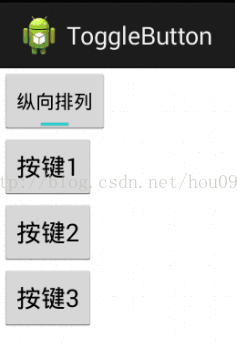















 1143
1143

 被折叠的 条评论
为什么被折叠?
被折叠的 条评论
为什么被折叠?








